是否了解如何在 Windows 2012 上执行半径服务器安装? 在本教程中,我们将向您展示如何在 Windows 服务器上安装和配置 Radius 服务。
• Windows 2012 R2
• 网络策略和访问服务
在我们的示例中,Radius 服务器使用 IP 地址 192.168.0.50。
在我们的示例中,网络交换机使用 IP 地址 192.168.0.10。
在我们的示例中,运行 Windows 10 的桌面使用 IP 地址 192.168.0.20。
网络交换机和桌面都希望对 Radius 数据库进行身份验证。
与 Windows 相关的教程:
在此页上,我们提供对与 Windows 相关的教程列表的快速访问。
教程 - 在 Windows 上安装半径服务器
打开服务器管理器应用程序。
访问"管理"菜单并单击"添加角色和功能"。

访问服务器角色屏幕,选择"网络策略和访问服务"选项。
单击"下一步"按钮。

在以下屏幕上,单击"添加功能"按钮。

在"角色服务"屏幕上,单击"下一个"按钮。

在下一个屏幕上,单击"安装"按钮。

您已完成 Windows 2012 上的半径服务器安装。
教程半径服务器 - 活动目录集成
接下来,您需要创建一组授权用户,以便使用 Radius 进行身份验证。
RADIUS-USERS 组将列出允许在 Radius 服务器上进行身份验证的用户帐户。
在域控制器上,打开名为:活动目录用户和计算机的应用程序
在"用户"容器内创建新组。

创建名为:RADIUS-USERS 的新组。
此组的成员将被允许在 Radius 服务器上进行身份验证。
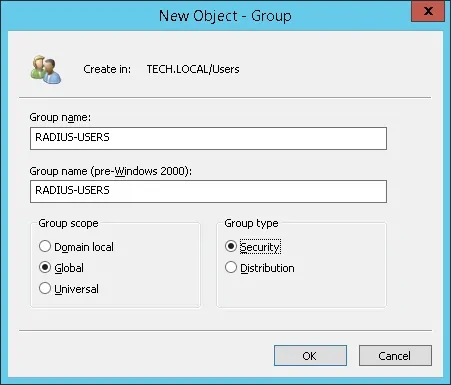
我们还将创建 2 个用户帐户来测试我们的配置。
在"用户"容器内创建新用户帐户。

创建新的用户帐户:素食
Vegeta 用户帐户将被允许在 Radius 服务器上进行身份验证。
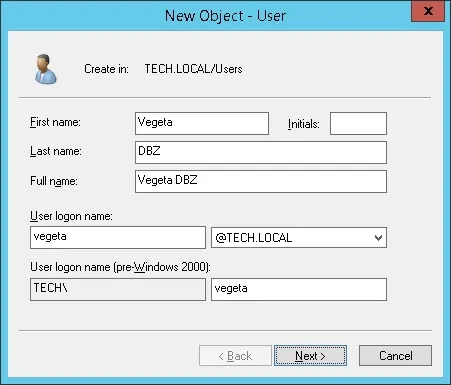
将 Vegeta 用户帐户设置为 RADIUS-USERS 组的成员。
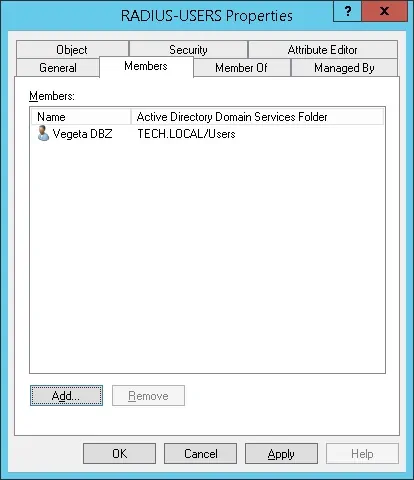
接下来,创建一个名为:GOKU 的新用户帐户
Goku 用户帐户不会是 RADIUS-USERS 组的成员。
不允许 Goku 用户帐户在 Radius 服务器上进行身份验证。
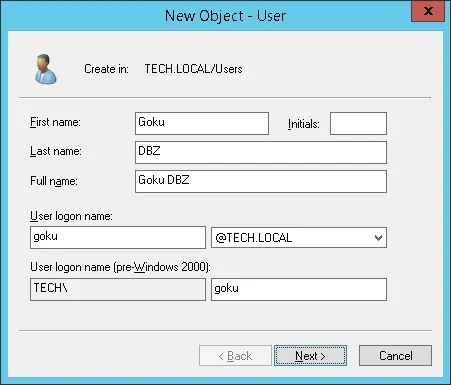
在我们的示例中,允许 RADIUS-USERS 成员在 Radius 服务器上进行身份验证。
在我们的示例中,Vegeta 用户帐户是 RADIUS-USERS 组的成员。
在我们的示例中,Goku 用户帐户不是 RADIUS-USERS 组的成员。
您已完成所需的活动目录配置。
教程半径服务器 - 添加客户端设备
在 Radius 服务器上,打开名为:网络策略服务器的应用程序
您需要在活动目录数据库上授权 Radius 服务器。
右键单击 NPS(LOCAL),然后选择"活动目录"选项中的"注册服务器"。

在确认屏幕上,单击"确定"按钮。
接下来,您需要配置 Radius 客户端。
半径客户端是允许从半径服务器请求身份验证的设备。
重要! 不要将半径客户端与半径用户混淆。
右键单击"半径客户端"文件夹并选择"新建"选项。
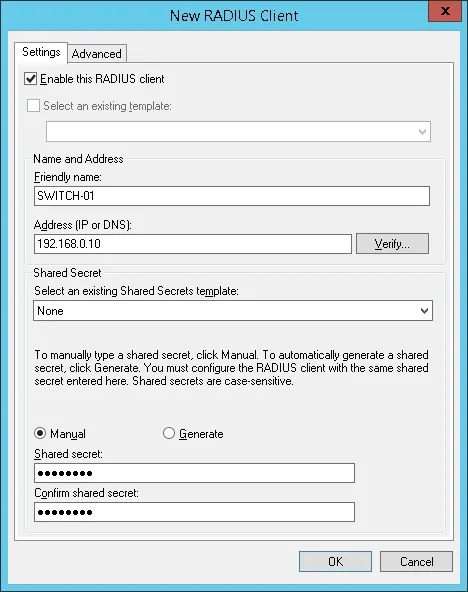
下面是配置为允许思科交换机连接到 Radius 服务器的客户端的示例。
您需要设置以下配置:
• 设备的友好名称。
• 设备 IP 地址
• 设备共享密钥。
共享密钥将用于授权设备使用 Radius 服务器。
添加另一个客户端设备,设置桌面的 IP 地址和共享的秘密 kamisma123。
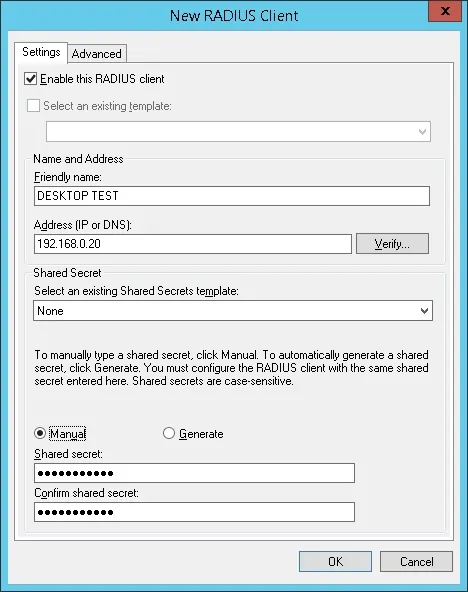
您已完成半径客户端配置。
教程半径服务器 - 配置网络策略
现在,您需要创建一个网络策略以允许身份验证。
右键单击"网络策略"文件夹并选择"新建"选项。
输入网络策略的名称,然后单击"下一步"按钮。

单击"添加条件"按钮。
我们将允许 RADIUS-SERS 组的成员进行身份验证。
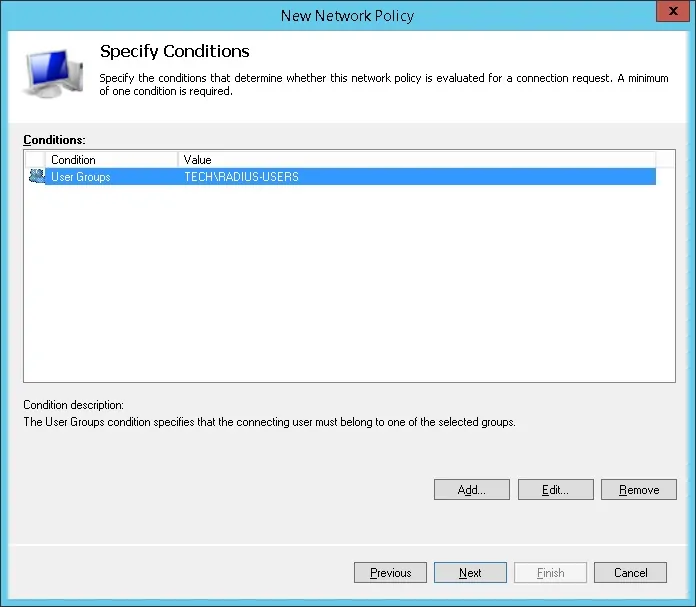
选择"用户组"选项,然后单击"添加"按钮。

单击"添加组"按钮并找到 RADIUS-USERS 组。
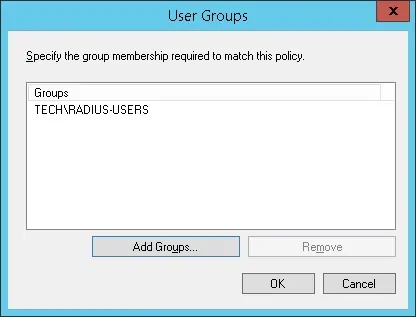
选择"访问授予"选项,然后单击"下一步"按钮。
这将允许 RADIUS-USERS 组的成员在 Radius 服务器上进行身份验证。

在"身份验证方法"屏幕上,选择未加密身份验证(PAP、SPAP)选项。

如果出现以下警告,请单击"否"按钮。

验证半径服务器配置摘要,然后单击"完成"按钮。
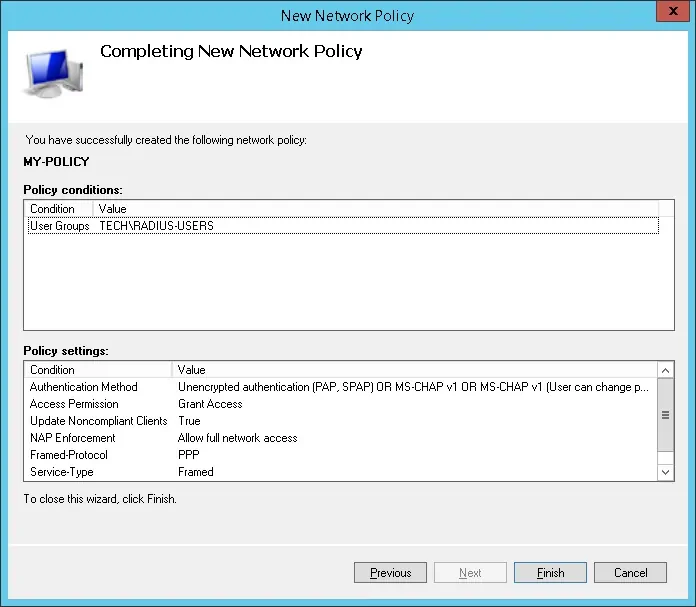
祝贺! 您已完成半径服务器配置。
教程半径服务器 - 身份验证测试
使用 NTRadPing 软件在桌面上测试半径身份验证。
运行 NTRadPing 软件 的设备必须配置为 Radius 服务器上的 Radius 客户端。
下面是半径身份验证测试示例。
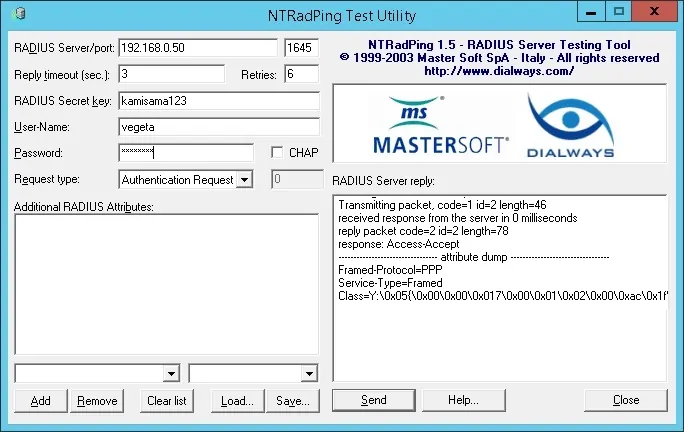
在我们的示例中,我们使用桌面作为 Radius 客户端设备。
在我们的示例中,Vegeta 用户帐户能够在 Radius 服务器上进行身份验证。
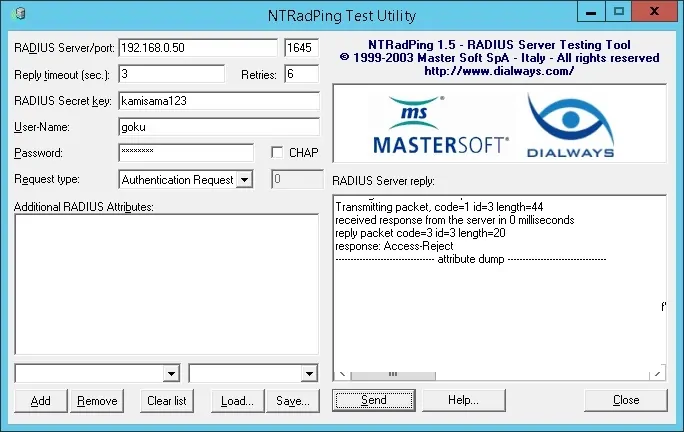
在我们的示例中,Goku 用户帐户无法在 Radius 服务器上进行身份验证。
Goku 用户帐户不是"活动目录中的 RADIUS-USERS"组的成员。

Leave A Comment
You must be logged in to post a comment.